Wie man MPEG Video schneidet
Wie man MPEG Video schneidet? Als nächstes wollen wir beginnen zu sehen, wie der MPEG Video Schneider MPEG Videos auf einer Windows Plattform schneidet.
 100% Sicherheit verifiziert | Kein Abozwang | Keine Malware
100% Sicherheit verifiziert | Kein Abozwang | Keine MalwareSep 05, 2025• Bewährte Lösungen
"Ich war auf der Suche, aber ich konnte kein Programm finden, dass mich MPEG Dateien schneiden lässt, wie VirtualDub mich AVI Dateien schneiden lässt. Ich muss ein paar Teile aus einer MPEG herausnehmen. Ich kann dies mit VirtualDub machen, aber dann kann das Programm es nur als AVI speichern, nicht als eine MPEG. Könnte mir irgendjemand einige Programm mittteilen? Danke"
-Brandon
Wenn Sie auf der Suche nach solch einem brauchbaren MPEG Schneider sind wie Brandon, sind Sie hier genau richtig. Ich zeige Ihnen hier einen wirklich guten MPEG Video Schneider - Wondershare Filmora (ursprünglich Wondershare Video Editor) (Video Editor für Mac), welcher Ihnen ermöglicht, eine MPEG Datei in jedes Segment, welches Sie möchten, zu schneiden mit der Original Videoqualität.
Dieser intelligente Wondershare MPEG Schneider ist speziell entwickelt, um Videos (in fast jedem Format) zu bearbeiten und ermöglicht es Ihnen die Videokreationen in jedem beliebigen Format zu speichern. Die Bearbeitungsfunktionen beinhalten schneiden, Ausschneiden, zusammenfügen, Textvorlagen hinzufügen, Filtereffekte, PIP, Übergänge und mehr.
Als nächstes wollen wir beginnen zu sehen, wie der MPEG Video Schneider MPEG Videos auf einer Windows Plattform schneidet.
Schritt 1: Importieren von MPEG Dateien in diesem MPEG Schneider
Sie müssen eine der zwei unten genannten Möglichkeiten verwenden, um Ihre MPEG Dateien von dem Computer in das Benutzeralbum dieses MPEG Video Schneiders zu importieren.
- Klicken Sie "Importieren" Option um die MPEG Dateien in das Programm zu laden.
- Ziehen Sie die die MPEG Dateien von Ihrem Computer in Ihr Album.

Schritt 2: Schneiden von MPEG Dateien
Ziehen Sie zuerst eine MPEG Datei von dem Album in die Timeline. Und dann gibt es ebenso zwei flexible Möglichkeiten für Sie, das MPEG Video zu schneiden.
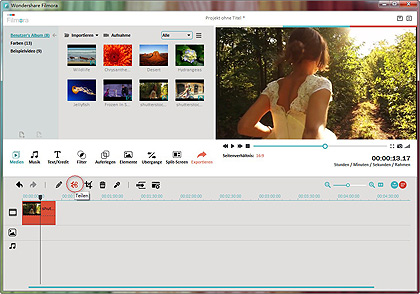
Nun löschen Sie Ihre unerwünschten MPEG Clips und speichern Sie das Projekt für Backup Zwecke. Klicken Sie einfach den Button in der oberen linken Ecke des schlauchen MPEG Schneiders und gehen Sie dann auf die "Speichern unter" Option.
Hinweis: Dieser MPEG Video Schneider lässt Sie außerdem drehen, zuschneiden, zusammenfügen von MPEG Dateien, Titel hinzufügen, Videoeffekte und Wasserzeichen usw.
Schritt 3: Exportieren Sie das schneidet MPEG Video
Klicken Sie den "Erstellen" Button um das Ausgabefenster zu öffnen, wo Sie das Format Tab klicken müssen und wählen Sie MPEG, um die neue MPEG Datei zu exportieren. Wenn Sie jeden MPEG Clip in einer einfachen Datei speichern möchten, müssen Sie das gespeicherte Projekt wieder und wieder öffnen, um den Lösch- und Exportjob zu wiederholen.


Video/Audio in 1.000 Formate konvertieren, bearbeiten, brennen und mehr.
Gratis Testen Gratis Testen Gratis Testen






